视频会议使用说明
1.举办会议者
1.1设备准备:笔记本电脑(带有摄像头、麦克风的台式计算机也可)或者 智能手机(安卓、苹果均可),30分钟以上的多人会议,建议使用笔记本或台式计算机。短时间临时会议可以使用智能手机。
1.2软件准备:举办者需要安装客户端,点击 “立即下载”(https://meeting.qq.com/download-center.html?from=1002)进入如下页面:
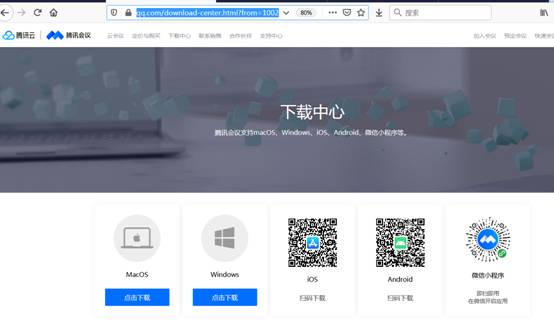
在下载页面下载相应的客户端,并完成安装。
1.3账户准备:会议发起者需使用手机号注册账户,或使用微信绑定手机号完成注册。操作如下:打开安装好的客户端(以PC版为例)

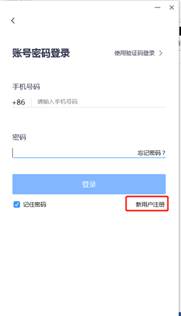
1.4 创建会议:会议主持者可以创建“快速会议”和“预定会议”
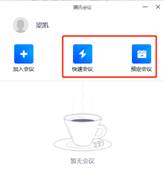
A快速会议:
如果使临时创建会议,点击“快速会议”如下操作:
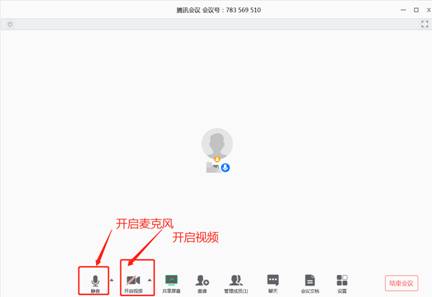
邀请参会者参会:
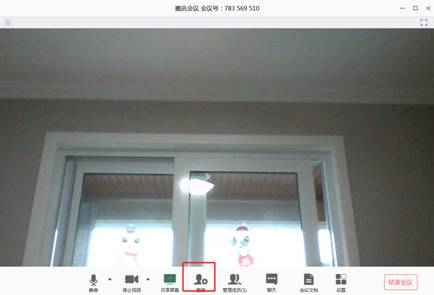
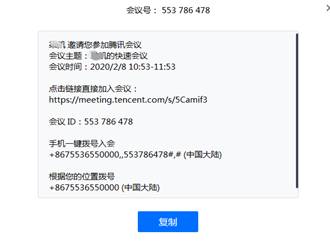
向参会者发布会议号等相关信息。
B:创建预定会议
如果是提前计划好时间和内容的会议,可以使用预定会议。点击“预定会议”按钮后按如下操作:
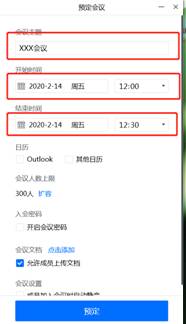
填写会议主题,开始时间,结束时间等,点击预约即可完成会议预定。
发布会议公告:在预定完成界面点击,“更多/复制邀请”,将会议ID和会议时间等相关信息通知到参会者。
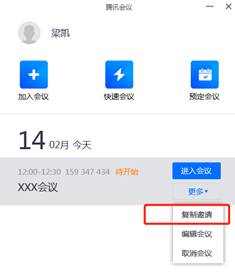
2.会议参加者
会议参加者可以使用PC客户端、手机客户端和微信小程序参会。用户可以根据会议特点选择参会的形式。使用PC客户端,需要测试好麦克风和摄像头。
2.1客户端参会
参会人员接到会议通知后,在规定的时间内提前打开PC客户端、或者手机客户端(安装下载方法同 上文1.2 内容),填写会议号和姓名,勾选“入户开启摄像头”。点击加入会议,按照向导提示参加会议。
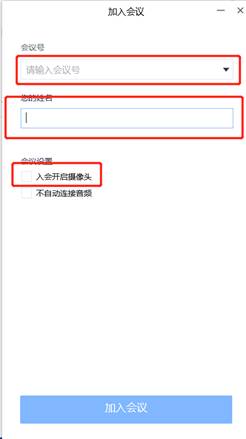
2.2 微信小程序参会
短时间参会,可以使用手机微信小程序参加会议。使用微信扫一扫,扫描下面图标
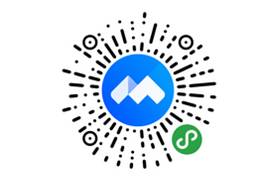
即可打开微信中腾讯会议小程序。
也可在微信“发现”/“小程序”搜索“腾讯会议”字样即可打开腾讯会议小程序
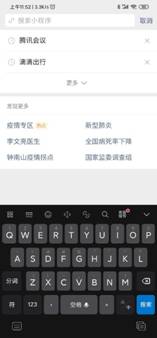
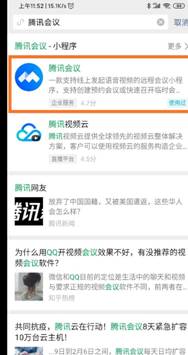
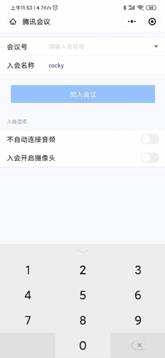
输入会议号、姓名,打开 “入会开启摄像头”,点击加入会议即可完成参会。
会议中更多细节问题和异常处理参看:https://meeting.tencent.com/support.html